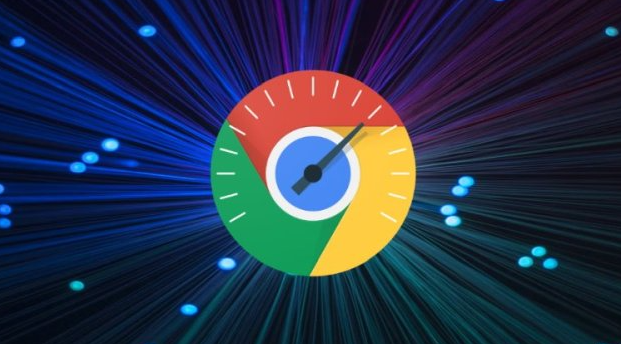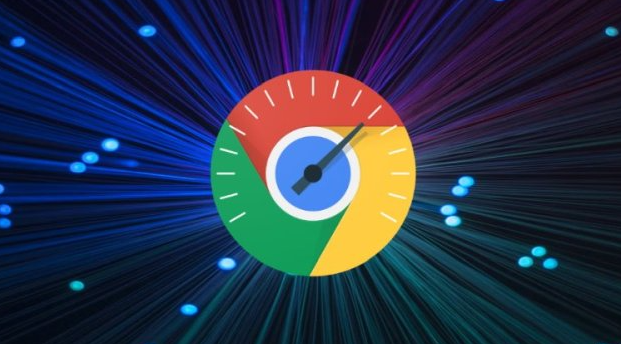
以下是关于谷歌浏览器网络请求分析技巧分享的内容:
1. 打开开发者工具:使用快捷键`Ctrl+Shift+I`(Windows/Linux)或`Cmd+Option+I`(Mac),或者在网页上点击右键选择“检查”,又或者点击浏览器右上角的三点菜单图标,选择“更多工具”中的“开发者工具”,来打开开发者工具。
2. 切换到网络面板:打开开发者工具后,默认显示“Elements”面板,点击顶部的“Network”标签,切换到网络面板。
3. 捕获网络请求:为确保能捕获页面加载时的所有网络请求,需在网络面板打开的情况下刷新页面。可以通过点击网络面板中的刷新按钮,或按`F5`键,也可关闭并重新打开开发者工具来实现。
4. 查看请求详情:在网络面板中,会列出所有网络请求的表格视图,包括请求的方法、状态码、类型、是否从缓存中获取、远程地址、时间线等基本信息。点击具体的请求,可查看该请求的详细信息,如请求头、响应头、响应体等。
5. 筛选和排序请求:网络面板提供了筛选和排序功能,可根据请求的类型、方法、状态码等进行筛选,也可按照时间、大小等对请求进行排序,方便快速查找和分析特定的网络请求。
6. 修改请求参数进行模拟测试:在Network面板中右键点击请求→选择“Edit and Resend”→修改URL参数或请求头→发送新请求观察结果(如将GET改为POST测试接口兼容性)。通过命令行添加参数`--user-agent="CustomAgent"`→伪装请求来源→测试服务器响应逻辑(需重启浏览器生效)。
7. 保存请求日志用于后续分析:在Network面板右上角点击“导出”→选择“HAR文件”→下载所有请求记录→使用Excel或Python解析(如分析加载时间分布)。通过快捷键`Ctrl+S`→手动保存截图→记录关键请求状态(需保存为PNG格式)。
8. 使用
第三方插件:例如安装ModHeader插件,可以添加自定义请求头,配合
postman的Interceptor功能拦截并修改浏览器发出的请求,适合模拟后端返回数据,但需手动配置规则,新手上手难度较高。还可以安装Simple WebSocket Client插件,输入服务器地址,发送文本或JSON消息,实时查看响应数据,适合IoT设备通信测试,但无法解析二进制数据流。
9. 移动端网络分析:电脑安装Charles,设置代理端口,手机连接同一WiFi并配置代理,安装SSL Unpinning证书,可解密HTTPS请求,测试微信小程序网络请求,但部分APP会检测代理并阻断连接。若只需HTTP请求,使用HTTP Injector配合电脑端工具即可,无需复杂配置。苹果限制第三方代理,需通过macOS终端使用mitmproxy,生成证书并安装到Safari,仅支持Web流量,APP内部请求仍需越狱或企业级证书签名,成本较高,建议优先使用安卓设备测试。
综上所述,通过上述方法,您可以有效地分析Google Chrome浏览器的网络请求。